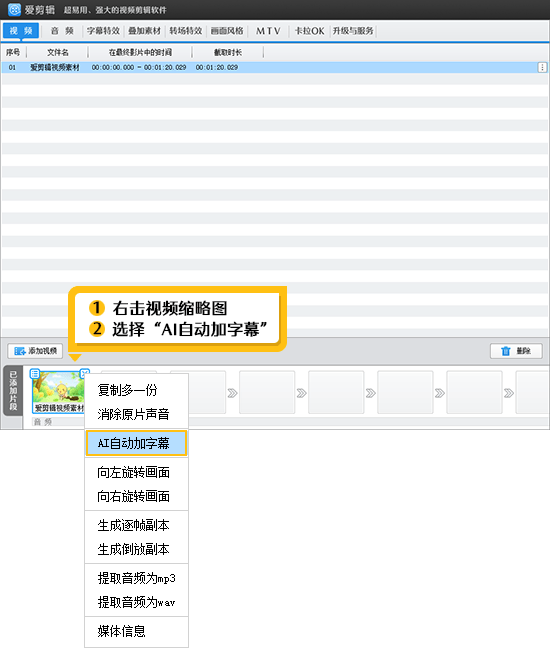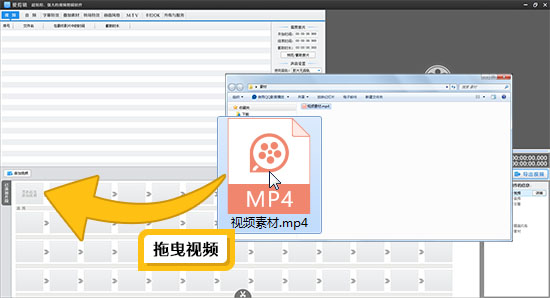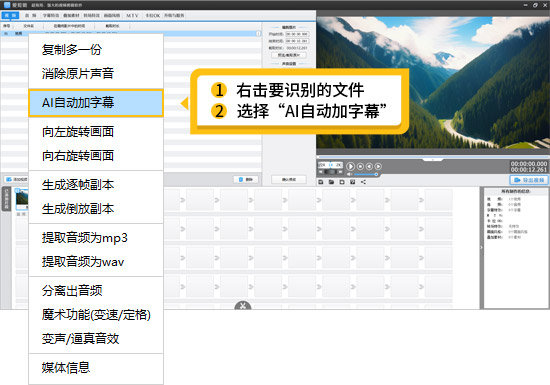新手怎么给视频加字幕,五种加字幕模式快速上手
在视频中字幕不仅是传达信息的重要工具,还能大大提升观众的观感。对于视频制作新手来说,掌握给视频加字幕的技能尤为关键。今天就来一步步教你如何轻松给视频添加字幕,让你的作品更加专业、吸引人。
1.选择加字幕软件
在众多视频剪辑软件中,爱剪辑因其简单易用、功能丰富且对硬件配置要求低的特点,成为了许多视频制作新手的首选。它提供了丰富的字幕特效,且支持AI自动加字幕,识别速度快,准确率高,大大降低了视频加字幕的学习成本和时间成本。
戳此下载爱剪辑:视频剪辑软件《爱剪辑》下载
2.添加片名和标题
视频的第一印象至关重要,因此,一个吸引人的片名和标题是必不可少的。在爱剪辑中,你可以通过“字幕特效”功能轻松实现。
2.1输入片名
点击界面上方“字幕特效”面板,接着在视频片头位置(或0秒),双击视频预览框,在弹出的文本框中输入你的片名,还加上英文字幕,双语结合,制作电影感片头效果。爱剪辑支持众多高品质字体库,而且字幕的颜色样式、大小、描边等参数,你可以根据视频风格进行调整。
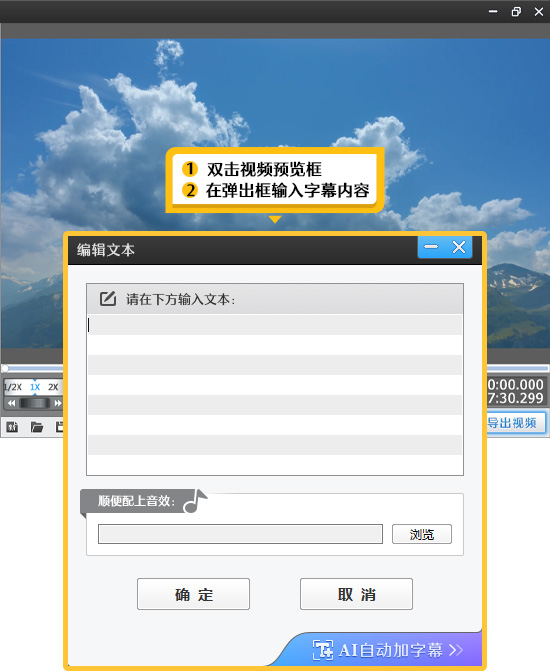
图1:添加字幕
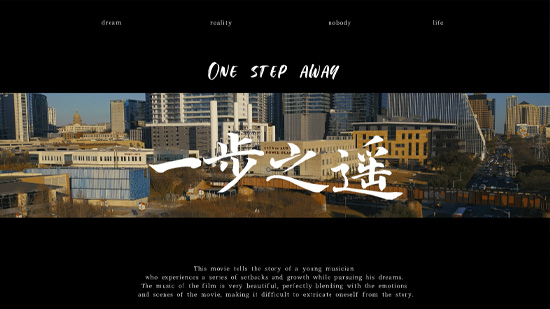
图2:片名效果示例
2.2输入标题
除了添加片名字幕,将横屏转成竖屏时,我们需要在上面的边框输入标题字幕,突出视频的主题。也是通过“字幕特效”功能来实现,字幕特效时长设成跟视频时长一致,就能标题从头到尾出现了。

图3:输入标题字幕
2.3添加介绍字幕
除此之外,我们还可以对视频内容进行介绍,添加可爱的介绍字幕,配上自带的贴纸,让内容更加丰富、有趣。

图4:添加介绍字幕效果
3.添加台词字幕
对于需要添加大量台词字幕的解说视频、或者影视剧片段,爱剪辑的AI自动识别人声功能将大大节省你的时间。
右键要识别的文件,选择“AI自动加字幕”,选择语言,软件会自动识别视频中的人声并生成字幕。
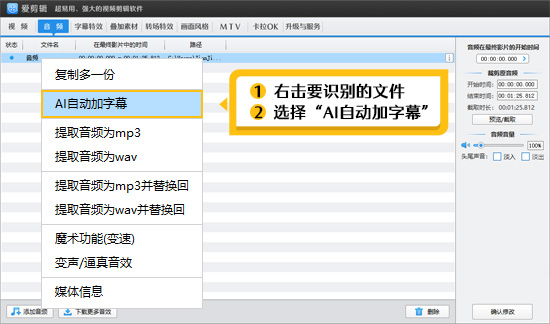
图5:AI自动加字幕功能
AI生成的字幕可能需要一定的校对和微调,以确保准确性和美观度。你可以根据需要对字幕进行编辑,包括修正错别字、调整句子的长短等。在“字幕特效”面板,选中AI字幕,可以对字幕颜色、大小等样式进行灵活设置。
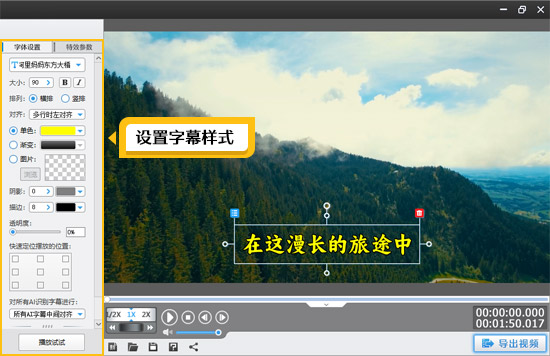
图6:设置字幕样式
4.一键添加动感歌词字幕
如果你正在制作一个包含音乐的视频,如MV或翻唱视频,添加歌词字幕将是一个加分项。
确保你有一个与视频音乐相匹配的歌词文件,可以下载KSC格式。
在爱剪辑点击顶部的“卡拉OK”面板,点击“导入KSC歌词文件”按钮,导入你准备的KSC歌词文件。软件会自动将歌词与视频中的音乐同步。
你可以根据需要调整歌词字幕的显示样式,如字体、颜色、位置等,以符合视频的整体风格。
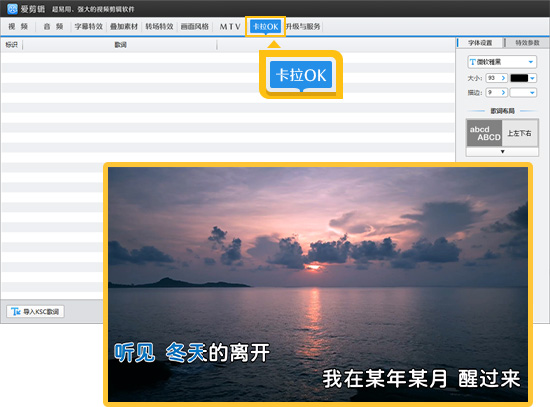
图7:卡拉OK字幕效果
5.添加片尾字幕
片尾字幕不仅是视频内容的总结,也是对观众的一种尊重。在爱剪辑中,你可以通过勾选“滚动字幕特效”来制作滚动字幕片尾。
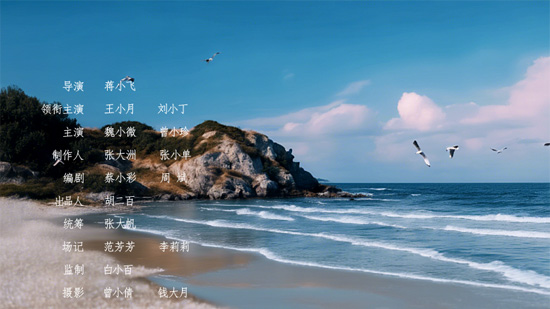
图8:片尾滚动字幕效果
定位片尾位置,双击视频预览框,输入片尾字幕。在左侧“出现特效”选项中,一键勾选“向上滚动字幕”。你可以调整特效时长、字体颜色等参数,以达到理想的视觉效果。
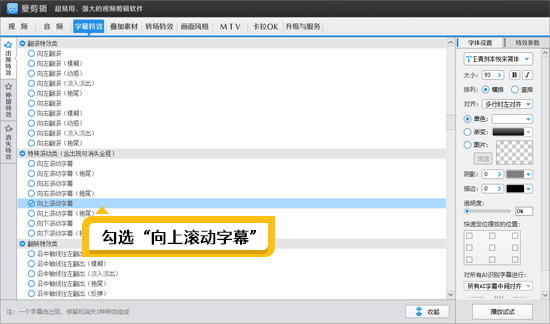
图9:勾选向上滚动字幕
通过以上步骤,你就可以轻松为视频添加各种字幕了。无论是片名、台词、歌词还是片尾字幕,爱剪辑都能提供便捷高效的解决方案。希望这篇文章能帮助你更好地掌握视频加字幕的技巧,让你的作品更加出色!